So deaktivieren Sie OneDrive On this day-Benachrichtigungen auf Android und iOS
Wenn Sie OneDrive On this day(OneDrive On this day) -Benachrichtigungen auf Android und iOS deaktivieren möchten, können Sie dies wie folgt über die Benachrichtigungseinstellungen(Notification) tun . OneDrive bietet eine integrierte Option, Sie müssen nicht ADB verwenden oder Ihr Android -Telefon rooten oder Ihr iPhone jailbreaken, um es zu erledigen.
Verschiedene Apps und Websites wie Google Fotos(Google Photos) , Facebook usw. zeigen am selben Tag eine Benachrichtigung mit allen Aktivitäten, Fotos, Videos usw. an, die Sie in den Vorjahren hochgeladen haben. Es ist ziemlich praktisch, wenn es eine Party oder einen Ausflug mit Freunden gab. Wenn Sie solche Benachrichtigungen jedoch aus irgendeinem Grund nicht auf Ihrem Android- oder iOS-Handy erhalten möchten, können Sie die Benachrichtigungen an (Android)diesem Tag (On this day ) innerhalb weniger Augenblicke deaktivieren.

Wir haben die Methode auf einem Stock-Android -Gerät erklärt. Sie können jedoch dieselben Schritte auf jedem benutzerdefinierten ROM oder Telefon verwenden, einschließlich One UI, MIUI , OxygenOS usw.
Deaktivieren(Turn) Sie OneDrive On this day-Benachrichtigungen auf Android
Führen Sie die folgenden Schritte aus, um OneDrive On this day-Benachrichtigungen auf Android zu deaktivieren:(Android)
- Öffnen Sie die OneDrive -App auf Ihrem Telefon.
- Tippen Sie auf das Ich(Me) -Symbol.
- Wählen Sie die Option Einstellungen .(Settings)
- Tippen Sie auf die Persönlichen(Personal) Einstellungen.
- Schalten Sie die Schaltfläche Fotos und Videos von diesem Tag in früheren Jahren(Show photos and videos from this day in previous years) anzeigen um .
Zunächst müssen Sie die OneDrive -App auf Ihrem Telefon öffnen und in den (OneDrive)Me -Bereich wechseln . Tippen Sie dazu auf das Ich (Me ) -Symbol, das in der unteren rechten Ecke sichtbar ist.
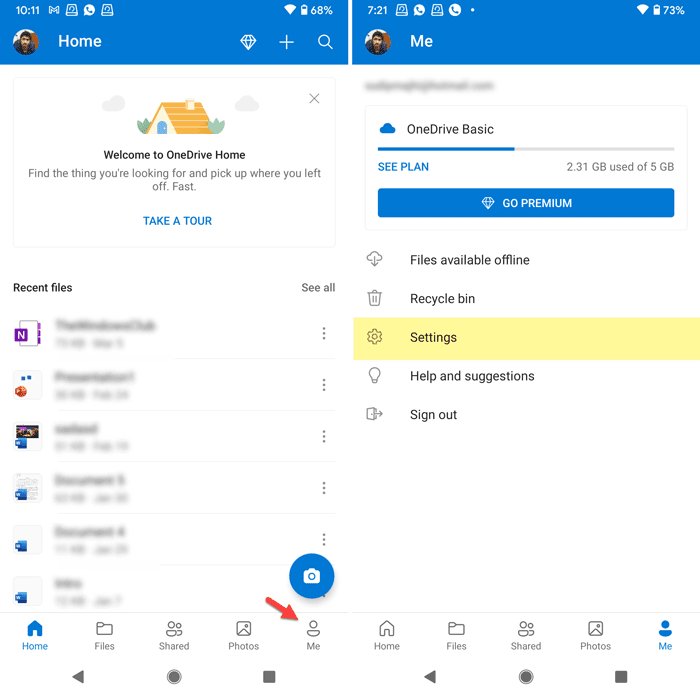
Wählen Sie dann die Option Einstellungen (Settings ) aus der Liste und tippen Sie auf das Menü Persönlich . (Personal )Hier finden Sie eine Einstellung namens Fotos und Videos von diesem Tag in früheren Jahren anzeigen(Show photos and videos from this day in previous years) .
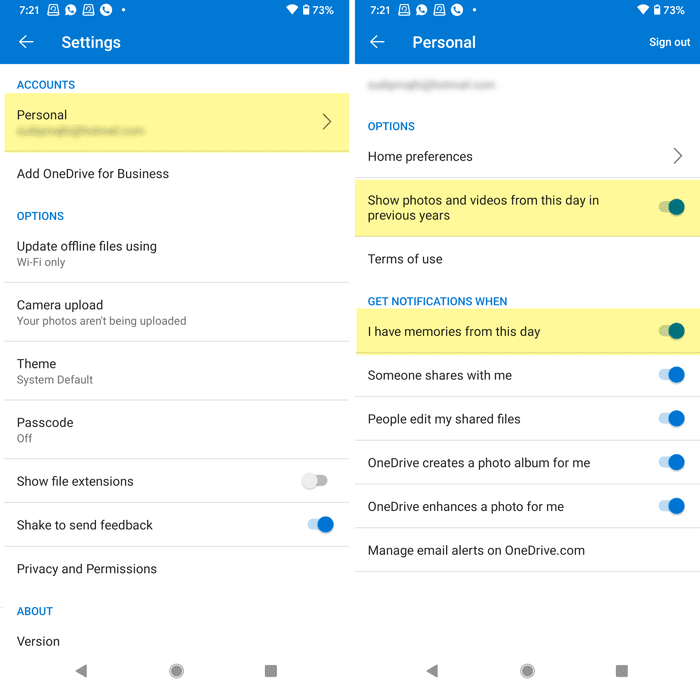
Sie müssen die entsprechende Schaltfläche umschalten, um OneDrive On this day -Benachrichtigungen auf Android zu deaktivieren . Abgesehen(Apart) davon, schalten Sie auch die Schaltfläche Ich habe Erinnerungen an diesen Tag um.(I have memories from this day)
Sie finden diese Option unter der Überschrift GET NOTIFICATIONS WHEN .
Zu Ihrer Information, Sie können dasselbe auf iOS tun. Obwohl die OneDrive -App für iOS die Schaltflächenoption Fotos und Videos von diesem Tag in früheren Jahren (Show photos and videos from this day in previous years ) anzeigen nicht anzeigt, finden Sie die Einstellung Ich habe Erinnerungen an diesen Tag .(I Have Memories From This Day)
So deaktivieren Sie OneDrive On this day-Benachrichtigungen auf iOS
Führen Sie die folgenden Schritte aus, um OneDrive On this day-Benachrichtigungen auf iOS zu deaktivieren:
- Öffnen Sie OneDrive auf Ihrem iPhone.
- Tippen Sie auf Ihr Profilbild.
- Wählen Sie Settings > Notifications .
- Schalten Sie die Schaltfläche Ich habe Erinnerungen an diesen Tag um.(I Have Memories From This Day)
Öffnen Sie zunächst die OneDrive -App auf Ihrem iOS-Gerät und tippen Sie auf Ihr Profilbild, das in der oberen rechten Ecke sichtbar ist.
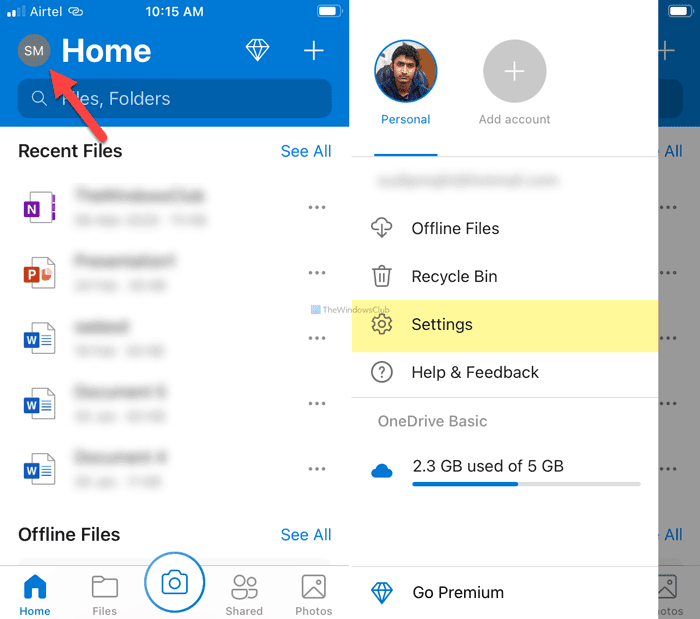
Wählen Sie nun das Menü Einstellungen (Settings ) und tippen Sie auf die Option Benachrichtigungen .(Notifications )
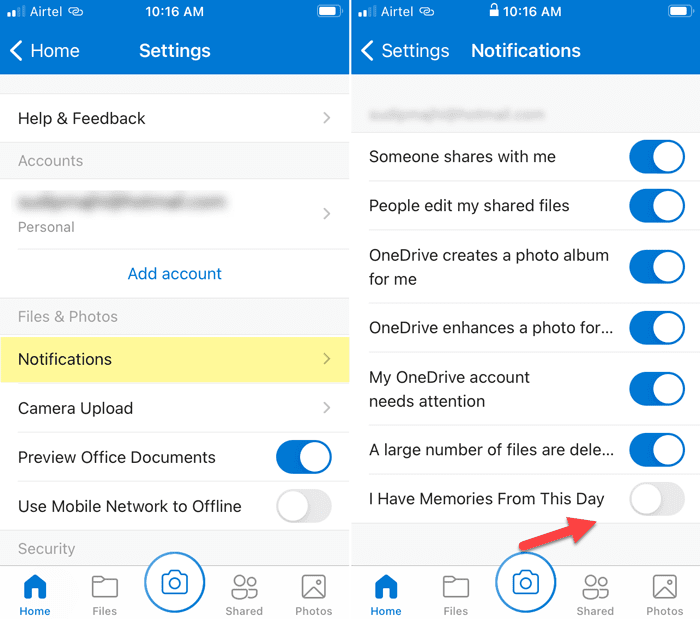
Hier finden Sie eine Einstellung namens Ich habe Erinnerungen an diesen Tag(Day) .
Schalten Sie die entsprechende Schaltfläche um, um OneDrive On this day-Benachrichtigungen auf iOS zu deaktivieren.
Das ist alles! Ich hoffe(Hope) , diese Anleitungen haben Ihnen geholfen.
Lesen Sie: (Read: )So deaktivieren Sie die OneDrive-Benachrichtigung an diesem Tag auf dem PC.(How to Turn off OneDrive On this day notification on PC.)
Related posts
So deaktivieren Sie Benachrichtigungen zu freigegebenen OneDrive-Dateien unter Windows 11/10
Beheben Sie, dass Android-Benachrichtigungen nicht angezeigt werden
So beheben Sie, dass Twitter-Benachrichtigungen nicht funktionieren (auf Android und iOS)
Nicht funktionierende Snapchat-Benachrichtigungen beheben (iOS & Android)
So deaktivieren Sie OTA-Benachrichtigungen auf Android
Instagram-Benachrichtigungen funktionieren nicht? Hier sind 9 Möglichkeiten, es zu beheben!
So verwalten Sie die Kanalbenachrichtigungseinstellungen von Microsoft Teams
So stellen Sie gelöschte Benachrichtigungen auf Android wieder her
Blockieren Sie Benachrichtigungen, Mikrofon- und Kameraanfragen im Firefox-Browser
So ändern Sie den neuen E-Mail-Benachrichtigungston unter Windows 10
So zeigen oder verbergen Sie den Benachrichtigungsbereich in Windows 10
Was sind Google-Belichtungsbenachrichtigungen für den COVID-Schutz?
Aktivieren oder deaktivieren Sie Windows-Firewall-Benachrichtigungen in Windows 11/10
So fügen Sie OneDrive auf Android hinzu, öffnen und konfigurieren es
So erhalten Sie die Benachrichtigungen Ihres Android-Geräts auf Ihrem Computer
Korrigieren Sie Google Mail-Benachrichtigungen, die auf Android nicht funktionieren
So deaktivieren Sie App-Benachrichtigungen mit dem Registrierungseditor in Windows 11/10
So blenden Sie Windows Spotlight-Benachrichtigungen im Action Center aus
Was ist Microsofts OneDrive? Wie wird es benutzt?
So aktivieren Sie Vollbildbenachrichtigungen in Windows 11/10
